curba de ton


Uneori, veți găsi că tonul și culoarea fotografiilor poate dezvălui cu greu frumusețea scenei. Uită-te la imaginea de mai jos. Contrastul este scăzut, diferența dintre cele mai importante și umbre mici. Ca rezultat, culorile arata „spălate-out“, iar culorile poblokshimi.
Dacă fotografiați în format RAW, aveți la dispoziție instrumente puternice pentru tonul și corecție a culorilor. Una dintre ele este situat în fila „Tone Curve» (Curve tonală) într-un aparat de fotografiat modul software Raw, care face parte din Photoshop (nota interpret -. La fel ca built-in vLightroom și accesibile pe tab-ul „Processing» (Dezvoltarea)).
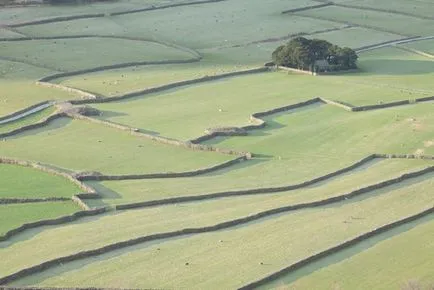
Cu curba de ton, puteți ajusta intenționat și precis distribuția tonurilor în imagine. Schimbarea formei curbei, va reduce sau ridica nivelul unui anumit ton, făcându-l tonul adecvat de părți ale imaginii mai inchisa sau mai deschisa.
Vă vom arăta cum puteți utiliza fila „Tone Curve“. Ne luminează și scoate în evidență întuneca tonurile medii și întunecate care se potrivesc cu pereții, care traversează lungimea și lățimea imaginii originale. Ca urmare, subliniem linii si textura, precum și crește cantitatea de câmpuri verzi.
Pasul # 1. Atașați ton curbă în formă de S
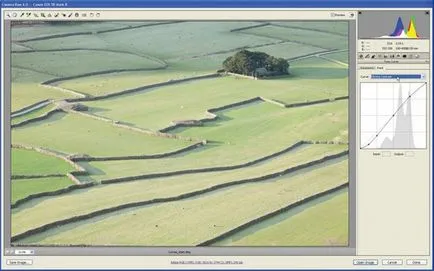
Deschideți o imagine în format RAW. Faceți clic pe tab-ul „Tone Curve» (Tone Curve) și selectați curba de ton, în construcție de puncte (punctul Curve). Implicit ton „curba“ este o linie diagonală dreaptă.
În meniul drop-down, selectați „Contrast puternic» (contrast puternic). Partea de jos este ușor izognotsya curba spre dreapta. Ca rezultat, umbrele din imagine va deveni mai adâncă (partea stângă a graficului se vor deplasa la marginea din stânga a mesei). Partea superioară porțiune ușoară izognotsya din stânga curba. Glare va fi mai ușor (în partea dreaptă a graficului se vor deplasa mai aproape de marginea din dreapta a tabelului).
Pasul # 2. sporește efectul
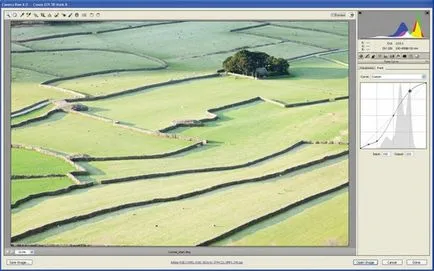
Stânga-clic pe a treia din punctul de capăt din stânga al curbei de ton. Coordonatele „Input» (intrare) și „Ieșire» (Output), respectiv, sunt 64 și 50. punctul Move prinse «deasupra» butonul stâng al mouse-ului vertical în jos. Coordonata „Login“ va rămâne același, și coordonata „Exit“ reduce la 29. Nivelurile de tonuri corespunzătoare umbre în imagine, se va merge în jos. Ca o consecință a umbrelor adânci.
Într-un mod similar pentru a muta al doilea punct de pe marginea din dreapta vertical, în sus, la coordonata „Exit“ devine egal cu 223. Strălucirea clarificat mai puternic.
Pasul # 3. curba ton Parametric
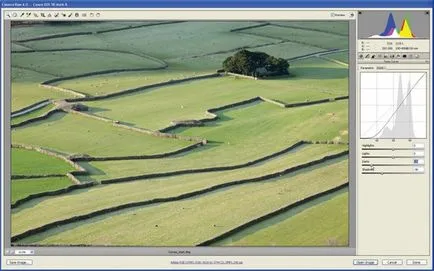
Construcția de curba tonurilor de puncte asociate cu caracteristici: este ușor „supraexpunerii“ reflecții și „umple“ umbra. Să folosim curba tonală parametrice. În meniul drop-down, selectați „Linear» (Linear), pentru a aduce curba tonul la vizualizarea inițială. Faceți clic pe tab-ul „parametric curba tonurilor» (parametrică).
Tab există patru user-friendly de control slider, fiecare dintre care este responsabil pentru una dintre cele patru fragmente curba tonală. Muta glisoarele „Shadow» (Shadows) și „Dark» valoare (Darks) egal cu -36 și -70, respectiv. histograme Zona corespunzătoare umbrelor din fotografie, „podpolzut“ la marginea din stânga a mesei.
Pasul # 4. Configurarea scoate în evidență
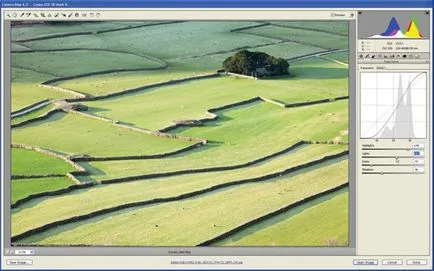
Pentru a ușura scoate în evidență, mutați cursorul la „Reflecții» (Repere) pentru poziția egală cu 48. histograme Zona corespunzătoare reflexiei, în fotografie, muta mai aproape de marginea din dreapta a tabelului. Dă dealurile din volumul de imagine. Ele corespund tonurilor medii. Deplasați cursorul „Light» (Lumini) până la o valoare egală cu 11. Histograma acum pare mai „sănătos“: culori distribuite pe toată lățimea mesei. Ca urmare, imaginea rezultată arată mai mult contrast.